Configurare DNS di Azure per ospitare il dominio
Il nuovo sito Web dell'azienda è in fase di test finale. Si sta lavorando al piano per distribuire il dominio wideworldimports.com usando DNS di Azure. È necessario comprendere quali passaggi implica questa operazione.
Contenuto dell'unità:
- Creare e configurare una zona DNS per il dominio usando DNS di Azure.
- Come collegare il dominio a una zona DNS di Azure.
- Creare e configurare una zona DNS privata.
Configurare una zona DNS pubblica
Una zona DNS viene usata per ospitare i record DNS per un dominio, ad esempio wideworldimports.com.
Passaggio 1: Creare una zona DNS in Azure
È stato usato un registrar di nomi di dominio di terze parti per registrare il dominio wideworldimports.com. Il dominio non punta ancora al sito Web dell'organizzazione.
Per ospitare il nome di dominio con DNS di Azure, per prima cosa è necessario creare una zona DNS per quel dominio. Una zona DNS include tutte le voci DNS per il dominio.
Quando si crea una zona DNS, è necessario specificare i dettagli seguenti:
Sottoscrizione: sottoscrizione da usare.
Gruppo di risorse: nome del gruppo di risorse in cui sono presenti i domini. Se non esiste ancora, crearne uno per consentire un controllo e una gestione migliori.
Nome: Il nome del dominio, che in questo caso è wideworldimports.com.
Località del gruppo di risorse: per impostazione predefinita si riferisce alla posizione del gruppo di risorse.
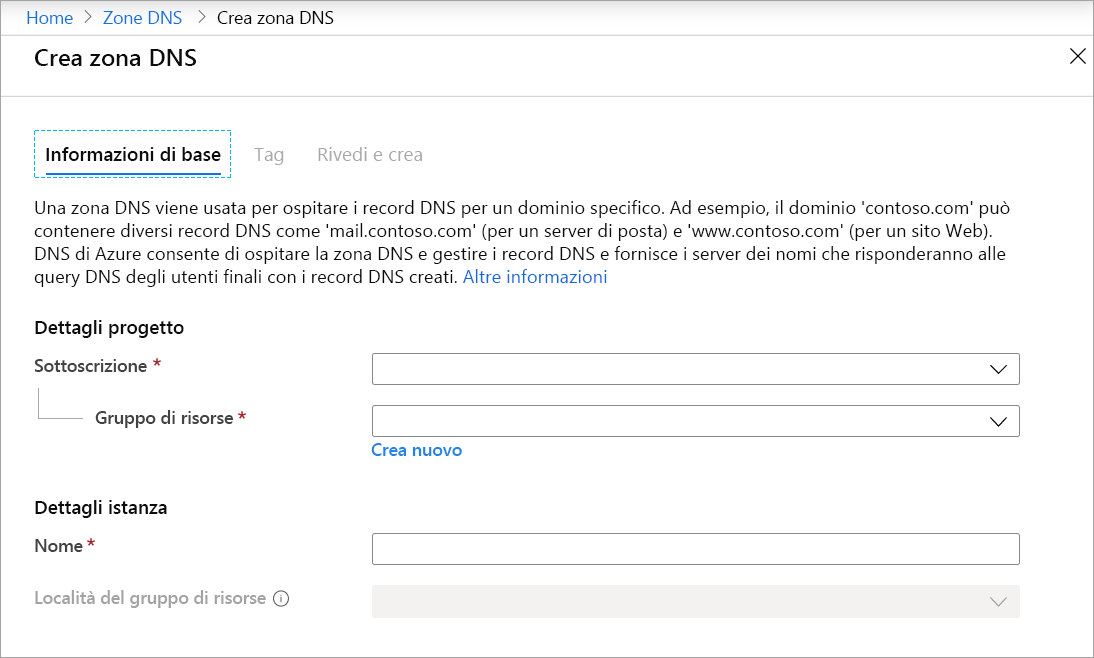
Passaggio 2: Ottenere i server DNS di Azure
Dopo aver creato una zona DNS per il dominio, è necessario ottenere i dettagli del server dei nomi dal record del server dei nomi (NS). Usare questi dettagli per aggiornare le informazioni del registrar e puntare alla zona DNS di Azure.
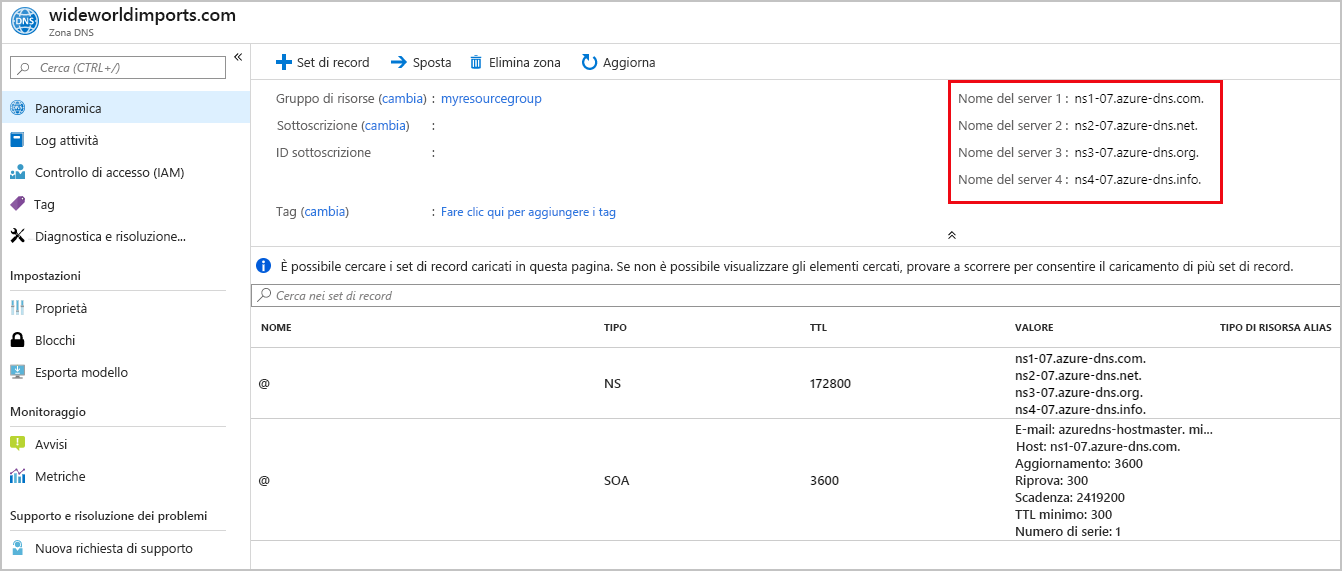
Passaggio 3: Aggiornare l'impostazione del registrar
Il proprietario del dominio deve accedere all'applicazione di gestione del dominio fornita dal registrar. Nell'applicazione di gestione, modificare il record NS e i dettagli NS in modo che corrispondano ai dettagli del server DNS di Azure.
La modifica dei dettagli NS viene chiamata delega del dominio. Quando si delega il dominio, è necessario usare tutti e quattro i server dei nomi forniti da DNS di Azure.
Passaggio 4: Verificare la delega dei servizi dei nomi di dominio
Il passaggio successivo consiste nel verificare che il dominio delegato punti ora alla zona DNS di Azure creata per il dominio. Questo processo può richiedere solo 10 minuti, ma anche più tempo.
Per verificare il corretto completamento dell'operazione di delega del dominio, eseguire una query sul record di origine di autorità (SOA). Il record SOA è stato creato automaticamente quando si è configurata la zona DNS di Azure. Puoi verificare il record SOA usando uno strumento come nslookup.
Il record SOA rappresenta il dominio e diventa il punto di riferimento quando altri server DNS eseguono la ricerca del dominio su Internet.
Per verificare la delega, usare nslookup come segue:
nslookup -type=SOA wideworldimports.com
Passaggio 5: Configurare le impostazioni DNS personalizzate
Il nome di dominio è wideworldimports.com. Quando viene usato in un browser, il dominio viene risolto nel sito Web. Ma cosa accade se si vogliono aggiungere server Web o servizi di bilanciamento del carico? Queste risorse devono avere impostazioni personalizzate nella zona DNS, sotto forma di record A o CNAME.
Record A
Ogni record A richiede i dettagli seguenti:
- Nome: nome del dominio personalizzato, ad esempio webserver1.
- Tipo: in questo caso, A.
- TTL: rappresenta la durata (TTL) come unità intera, dove 1 è un secondo. Questo valore indica la durata del record A in una cache DNS prima della scadenza.
- Indirizzo IP: indirizzo IP del server in cui deve essere risolto il record A.
Record CNAME
CNAME è il nome canonico o l'alias per un record A. Usare CNAME se sono presenti nomi di dominio diversi che accedono tutti allo stesso sito Web. Ad esempio, potrebbe essere necessario un record CNAME nella zona wideworldimports se si vuole che www.wideworldimports.com e wideworldimports.com vengano risolti nello stesso indirizzo IP.
Il record CNAME verrebbe creato nella zona wideworldimports con le informazioni seguenti:
- NOME: www
- TTL: 600 secondi
- Tipo di record: CNAME
Se è stata esposta una funzione Web, si creerà un record CNAME che verrà risolto nella funzione di Azure.
Configura una zona DNS privato
Un altro tipo di zona DNS che puoi configurare e ospitare in Azure è una zona DNS privato. Le zone DNS privato non sono visibili su Internet e non richiedono l'uso di un registrar di dominio. Puoi usare zone DNS privato per assegnare nomi DNS alle macchine virtuali nelle reti virtuali di Azure.
Passaggio 1: come creare una zona DNS privato
Nel portale di Azure, cercare zone DNS private. Per creare la zona privata, è necessario immettere un gruppo di risorse e il nome della zona. Ad esempio, il nome potrebbe essere analogo a private.wideworldimports.com.
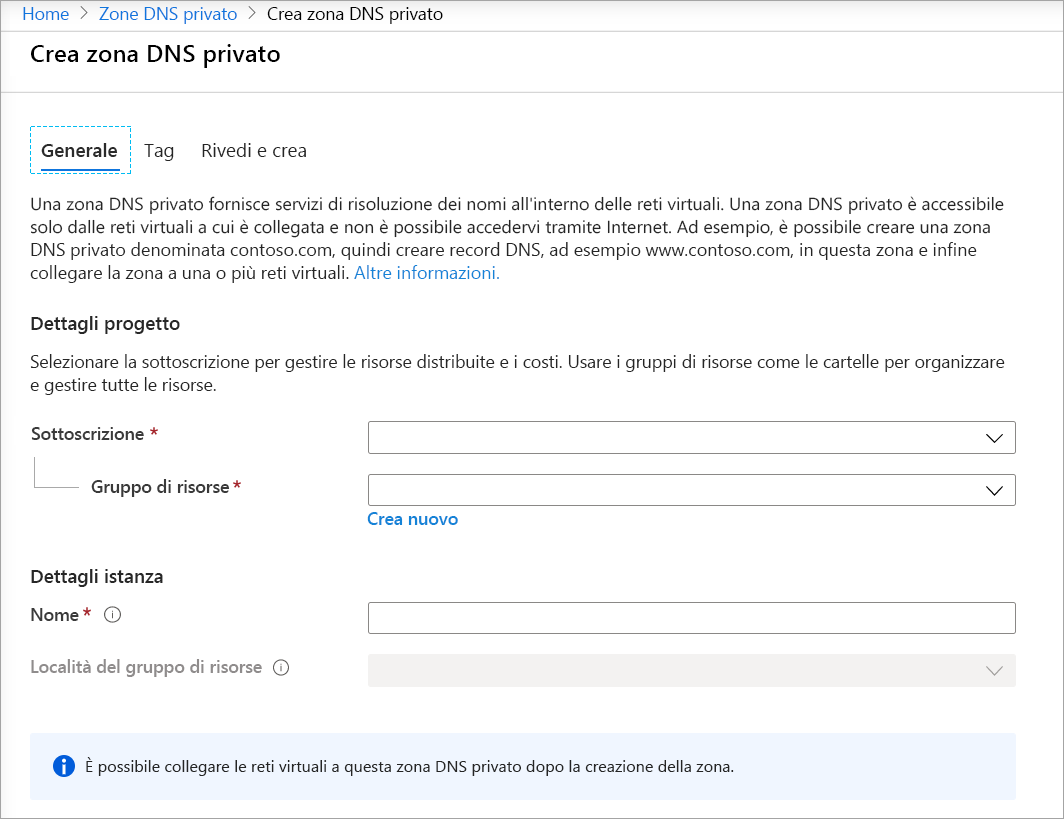
Passaggio 2: Identificare le reti virtuali
Supponiamo che l'organizzazione abbia già creato le macchine virtuali e le reti virtuali in un ambiente di produzione. Identificare le reti virtuali associate alle macchine virtuali che necessitano del supporto per la risoluzione dei nomi. Per collegare le reti virtuali alla zona privata, sono necessari i nomi delle reti virtuali.
Passaggio 3: Collegare la rete virtuale a una zona DNS privato
Per collegare la zona DNS privato a una rete virtuale, è necessario creare un collegamento di rete virtuale. Nel portale di Azure passare alla zona privata e selezionare Collegamenti di rete virtuale.
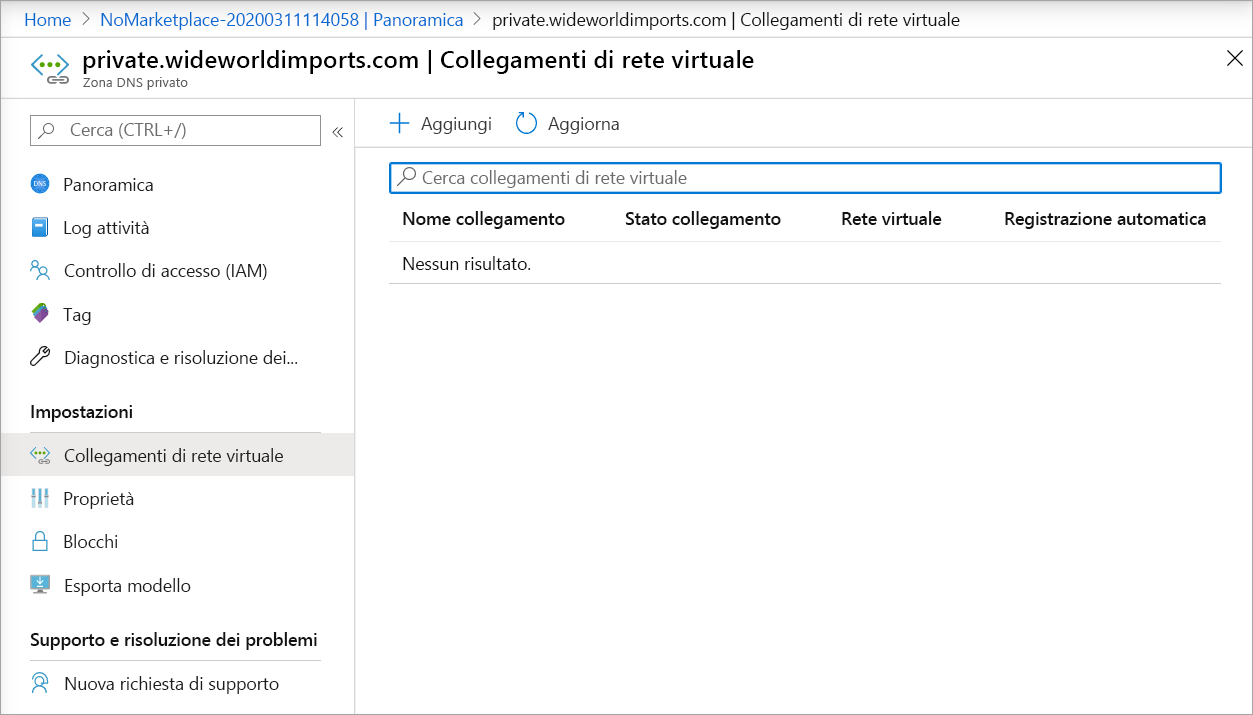
Selezionare Aggiungi per scegliere la rete virtuale da collegare alla zona privata.
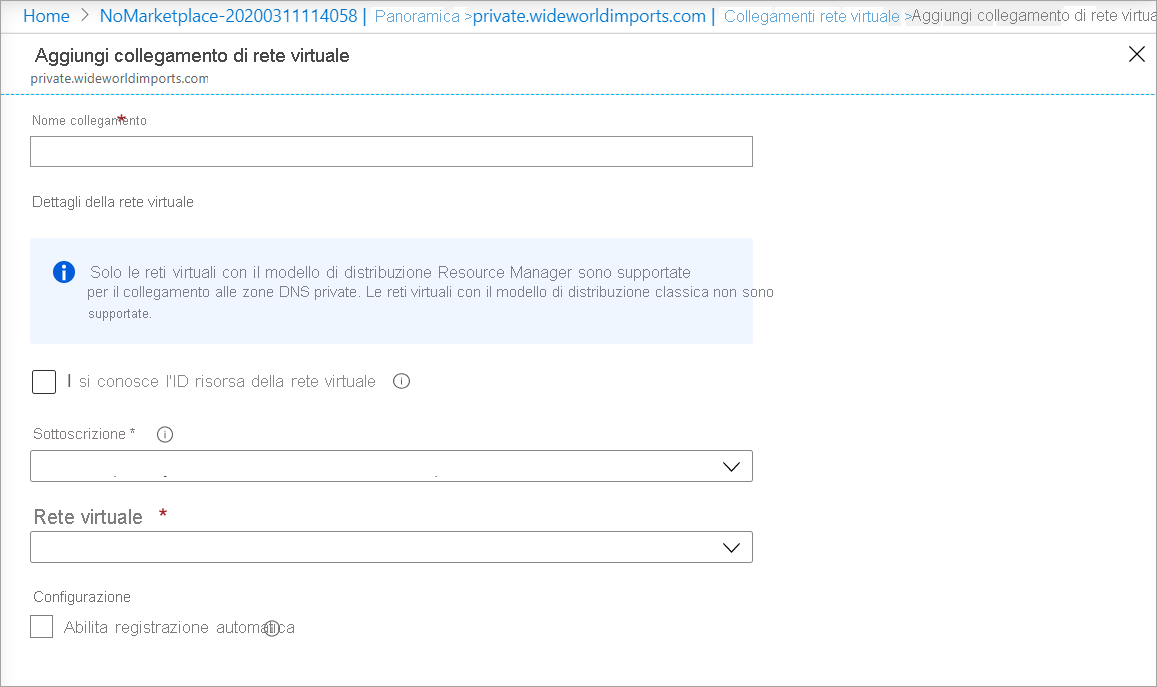
Si aggiunge un record di collegamento di rete virtuale per ogni rete virtuale che necessita del supporto per la risoluzione dei nomi privati.
Nell'unità successiva apprenderai come creare una zona DNS pubblico.